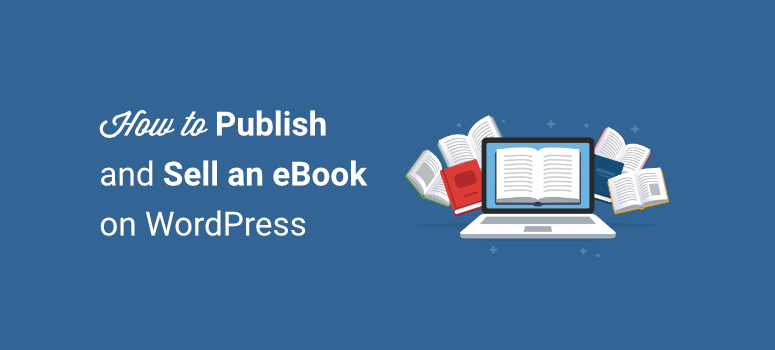
Voulez-vous apprendre à vendre facilement votre livre électronique sur WordPress ?
Les livres électroniques sont un excellent moyen de transformer votre passion en source de revenus. Vous pouvez même organiser vos articles de blog en livre électronique et monétiser le contenu de votre site web.
Le plus beau, c’est que vous pouvez le faire sans engager de développeur, sans créer de boutique en ligne et sans avoir la moindre connaissance en matière de codage.
Dans ce tutoriel, nous vous montrerons comment vendre un livre électronique sur votre site WordPress sans effort.
Ce dont vous avez besoin pour vendre des livres électroniques sur WordPress
Lorsqu’il s’agit de vendre des livres électroniques sur WordPress, vous n’avez pas besoin de créer une boutique de commerce électronique comme vous le feriez pour des produits physiques.
Vous pouvez utiliser un formulaire pour les livres électroniques qui vous permet de dresser la liste des livres disponibles avec des images, des descriptions et des prix. Vos utilisateurs pourront sélectionner le livre électronique, effectuer le paiement et le télécharger instantanément.
C’est plus facile, plus efficace et cela ne nécessite pas un gros investissement, contrairement à WooCommerce et aux boutiques en ligne. Vous pouvez vendre directement à partir de votre site web existant ou de votre blog WordPress.
Pour mettre cela en place, vous aurez besoin d’un plugin pour présenter votre livre électronique, le livrer aux acheteurs et collecter les paiements. Nous vous recommandons d’utiliser WPForms, le meilleur générateur de formulaires pour WordPress. Vous pouvez également consulter Easy Digital Downloads qui vous permet de vendre n’importe quel type de produit numérique sur votre site.
Pour plus d’options, vous pouvez consulter notre liste des meilleurs plugins de livres électroniques pour les sites WordPress.
Dans ce tutoriel, nous allons utiliser WPForms parce qu’il contient tout ce dont vous avez besoin sous un même toit.
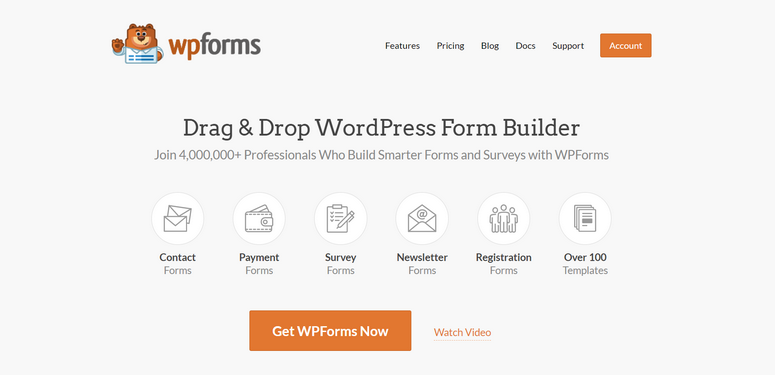
WPForms est le constructeur de formulaires le plus puissant pour WordPress. Il possède toutes les caractéristiques et les fonctionnalités dont vous avez besoin pour publier et vendre avec succès votre livre électronique en ligne.
Pour commencer, vous trouverez un modèle spécialement conçu pour vendre des produits numériques tels que votre livre électronique. Il est ainsi facile de créer et de publier le formulaire d’achat sur votre site en moins de 5 minutes.
Il y a ensuite un constructeur par glisser-déposer qui vous permet de personnaliser le formulaire sans toucher à une seule ligne de code.
Il existe également des intégrations de paiement en un clic avec PayPal, Stripe et Authorize.Net. Vos utilisateurs disposeront de nombreuses options pour sélectionner leur méthode de paiement préférée.
WPForms vous permet également de mettre en place des emails de livraison automatisés. Ainsi, votre livre électronique sera instantanément livré dans la boîte de réception du client dès qu’il aura effectué l’achat.
De plus, vous pouvez voir toutes les entrées de votre formulaire de livre électronique ainsi que les enregistrements de paiement directement dans votre tableau de bord WordPress. Cela vous permet de suivre la rentabilité de votre eBook depuis le backend de votre site.
En résumé, voici pourquoi vous devriez choisir WPForms pour vendre votre eBook sur WordPress :
- Convivialité pour les débutants : Créez n’importe quel type de formulaire pour votre site, même si vous n’avez aucune expérience du web.
- Options de paiement : Intégrez des fournisseurs de paiement tels que Stripe et PayPal pour accepter les paiements sur votre formulaire de livre électronique.
- Notifications automatisées par email : Déclenchez des notifications par courriel personnalisées pour vos clients, vous-même et les membres de votre équipe. Vous pouvez même envoyer des notifications uniquement lorsque certaines conditions sont remplies.
- Catalogue de produits : Listez un ou plusieurs livres électroniques avec leurs prix, leurs images et d’autres détails.
- Intégrations d’email marketing : Connectez votre formulaire de livre électronique à un service de marketing par courriel tel que Constant Contact, Mailchimp, etc.
- Protection contre le spam : Mesures de protection intégrées et options captcha pour empêcher les soumissions de formulaires de spam.
Maintenant que vous avez trouvé le bon outil, commençons à vendre votre livre électronique sur WordPress.
Vendre un livre électronique sur WordPress
Nous avons préparé un guide étape par étape pour vous montrer comment vendre votre eBook sur WordPress en utilisant un formulaire. Avant de commencer, pour suivre ce tutoriel, vous devez avoir un site web WordPress existant. Si ce n’est pas le cas, suivez ce guide pour créer rapidement un site WordPress.
Voyons maintenant les étapes de la vente d’un livre électronique sur WordPress.
Étape 1 : Installer et activer le plugin WPForms
Tout d’abord, vous devez créer un compte WPForms.
Il existe une version gratuite du plugin dans le dépôt WordPress, mais pour accéder à des fonctionnalités avancées et à des intégrations de paiement, vous devrez passer à l’option pro. Vous pouvez vous rendre sur leur site officiel et acheter le plan qui vous convient.
Après vous être inscrit, connectez-vous à votre compte et ouvrez la section Téléchargements. Vous y trouverez votre clé de licence et une option pour télécharger le plugin WPForms.
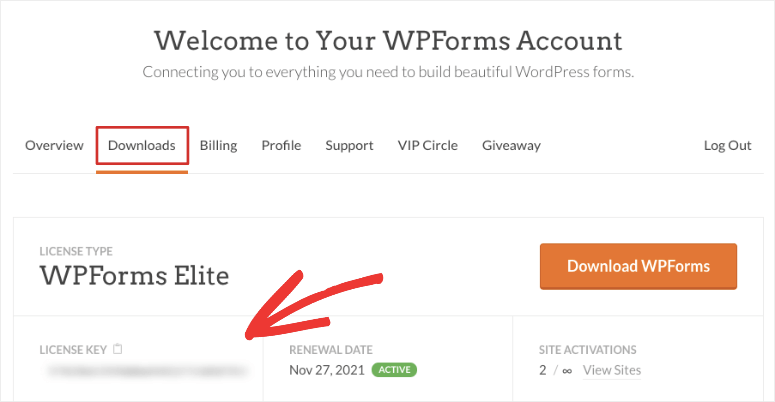
Il suffit de télécharger le fichier du plugin et de l’installer sur votre site WordPress. Si vous avez besoin d’aide, consultez notre guide sur l’installation d’un plugin WordPress.
Une fois que vous avez activé WPForms sur votre site, ouvrez l’onglet WPForms ” Settings dans votre menu WordPress. Entrez votre clé de licence ici et cliquez sur le bouton Vérifier la clé.
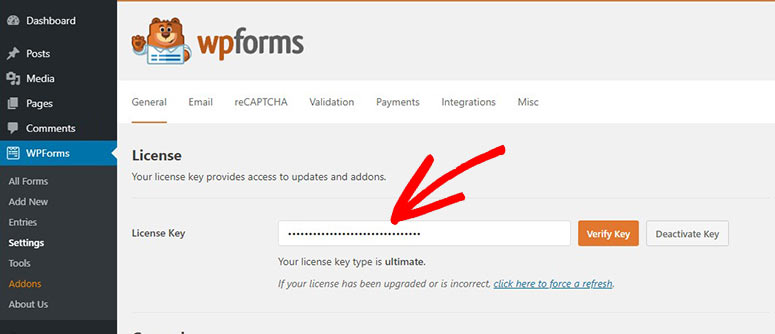
WPForms affichera un message de succès. Vous êtes maintenant prêt à vous connecter à un fournisseur de paiement.
Étape 2 : Connexion à votre fournisseur de services de paiement
Avant de créer votre formulaire de livre électronique, vous devez d’abord vous connecter à votre fournisseur de services de paiement. Il vous sera ainsi plus facile d’ajouter des options de paiement lorsque vous créerez un formulaire pour votre site web.
Depuis votre menu wp-admin, dirigez-vous vers l’onglet WPForms ” Addons. Vous verrez une longue liste d’addons disponibles, y compris des fournisseurs de paiement tels que Stripe, PayPal, et Authorize.net.
Choisissez simplement l’option de paiement que vous préférez et installez l’addon. Pour ce tutoriel, nous installerons l’addon Stripe mais vous pouvez suivre les mêmes étapes pour synchroniser vos formulaires avec d’autres fournisseurs.
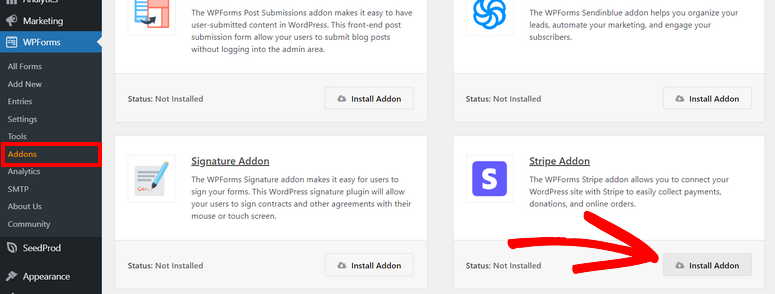
Après cela, allez dans WPForms ” Settings page et ouvrez l’onglet Payments. Ici, vous pouvez configurer votre devise et vous connecter à votre compte Stripe.
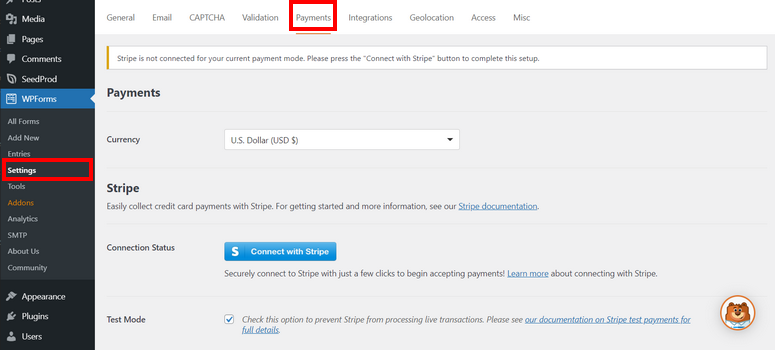
Si vous avez choisi un autre mode, tel que PayPal, vous devez entrer les détails de votre compte PayPal ici.
Il existe également une option Mode test que vous pouvez activer à l’aide de la case à cocher. Vous pouvez créer et tester des formulaires avec une intégration de paiement avant de les mettre en ligne. Cela permet de s’assurer que personne n’achète accidentellement votre eBook avant que vous ne soyez prêt à le vendre.
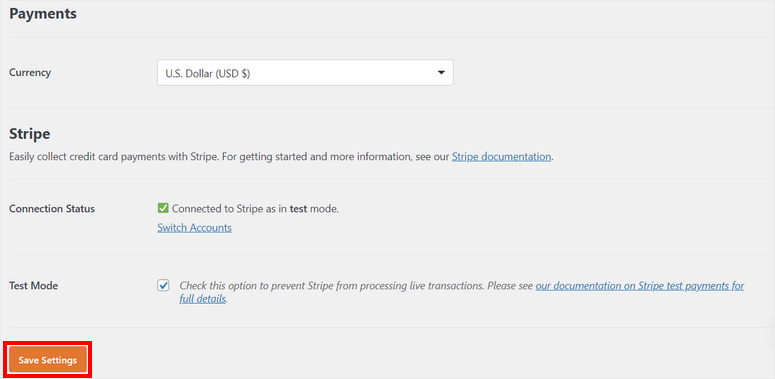
N’oubliez pas de sauvegarder les réglages après avoir terminé. Dans l’étape suivante, nous allons vous montrer comment créer un formulaire pour vendre votre eBook sur WordPress.
Étape 3 : Créer un formulaire pour le livre électronique
Pour créer un nouveau formulaire, allez sur la page WPForms ” Add New. Tout d’abord, entrez un nom pour votre formulaire de livre électronique afin que vous puissiez facilement l’identifier plus tard. Ensuite, recherchez le modèle de formulaire de téléchargement de contenu et cliquez sur le bouton “Utiliser le modèle” pour le sélectionner.
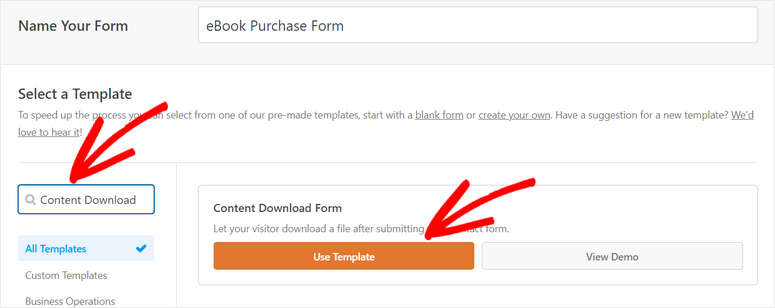
Cela ouvrira le générateur de formulaire avec l’aperçu du formulaire sur la droite et les options de champ sur la gauche. Le modèle inclut déjà ces champs de formulaire :
- Nom
- Courriel
- Entreprise
- Questions ou commentaires
Vous pouvez supprimer tout champ de formulaire dont vous n’avez pas besoin. Il vous suffit de cliquer sur l’icône de suppression qui apparaît lorsque vous survolez un champ.
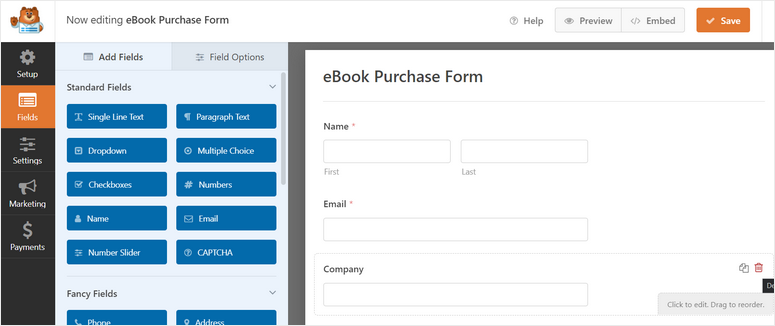
Si vous souhaitez ajouter de nouveaux champs de formulaire, vous pouvez les glisser-déposer depuis le menu de gauche dans l’aperçu du formulaire. Lorsque vous sélectionnez un champ, vous avez la possibilité de modifier l’étiquette, la description, etc.
En plus de ces champs, vous aurez également besoin de champs de paiement pour vendre votre eBook sur WordPress. Nous allons donc les ajouter ensuite.
Étape 4 : Création d’un catalogue de livres électroniques
Lorsque vous faites défiler la partie gauche du générateur de formulaires, vous verrez une section Champs de paiement.
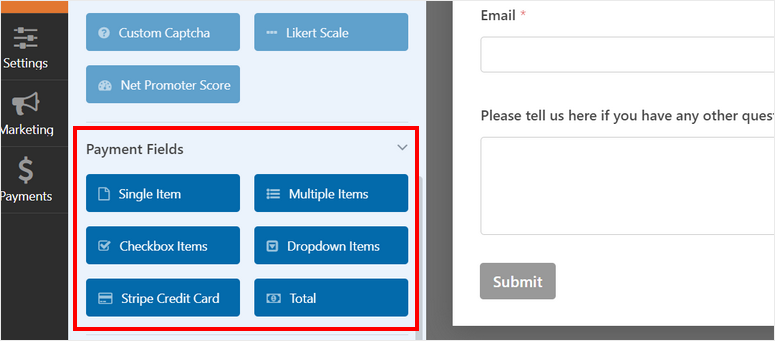
Il se compose de champs de paiement qui dépendent des fournisseurs de paiement que vous avez choisis. Il s’agit des champs suivants
- Article unique : Indiquer un seul livre électronique
- Éléments multiples : Créer un catalogue de produits
- Articles à cocher : Créer une liste d’articles à vendre où les utilisateurs peuvent sélectionner un ou plusieurs articles.
- Éléments déroulants : Raccourcissez votre formulaire en cachant les articles disponibles dans un menu déroulant.
- Total : Affichez dynamiquement le montant de la facture en fonction de la sélection de l’utilisateur.
Si vous souhaitez vendre un seul livre électronique, vous pouvez utiliser le champ Article unique.
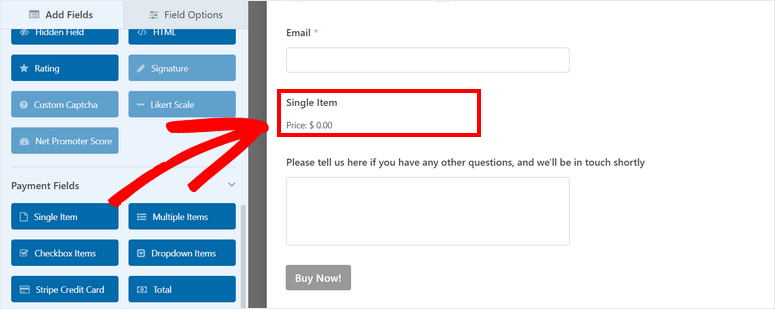
Après avoir ajouté le champ, cliquez dessus pour en modifier les paramètres. Vous pouvez modifier l’étiquette, l’étiquette de l’article, la description et le prix.
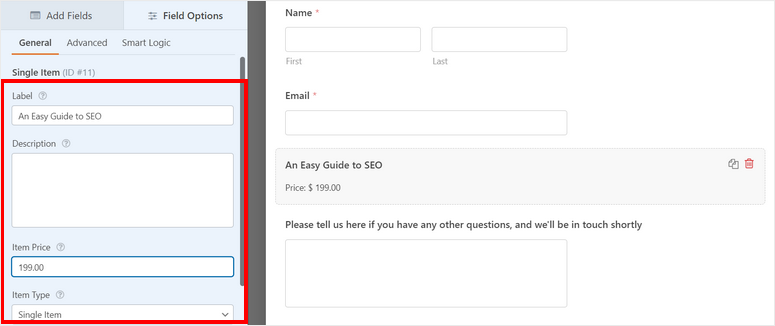
Si vous souhaitez vendre plus d’un livre électronique, vous pouvez ajouter le champ “Articles multiples”. Vous pouvez ensuite ajouter les noms et les prix des livres électroniques.
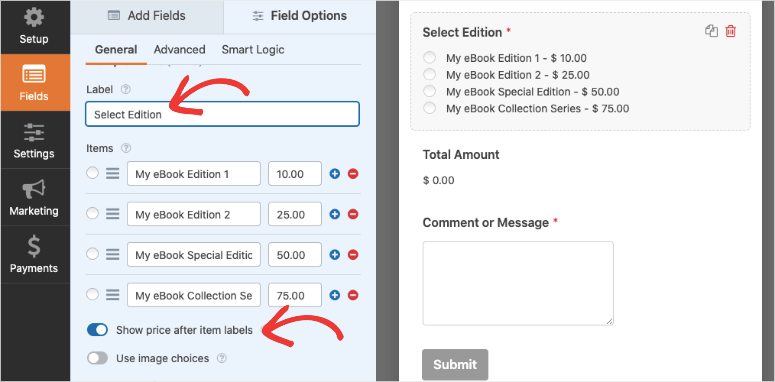
Si vous souhaitez ajouter des images aux produits, vous pouvez activer l’option “Utiliser les choix d’images” et télécharger vos images.
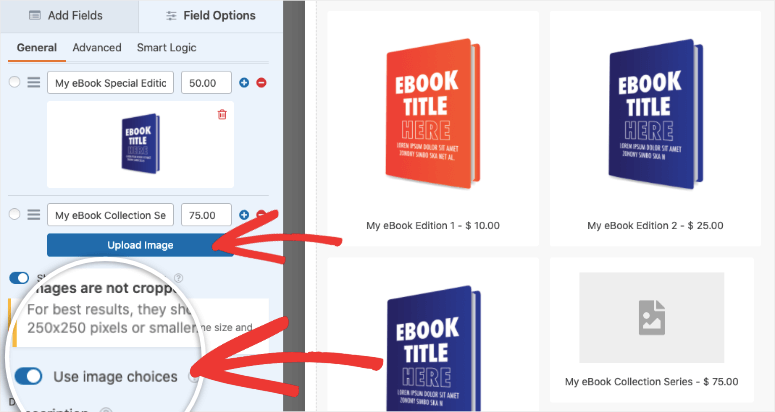
Vous avez ainsi créé un catalogue de livres électroniques soigné. Vous pouvez même l’appeler votre propre magasin de livres électroniques.
Nous vous recommandons de faire de ce champ un “champ obligatoire”. Cela permettra de s’assurer que le formulaire ne peut être soumis que si l’utilisateur sélectionne un livre électronique.
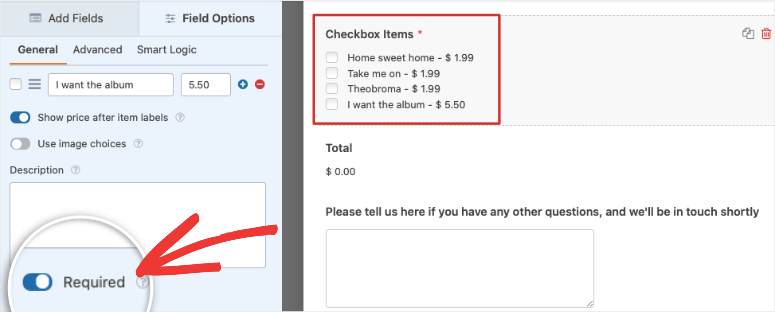
Ensuite, vous pouvez ajouter le champ Stripe Credit Card. Vous pouvez modifier les paramètres de l’étiquette du champ ou les conserver tels quels.
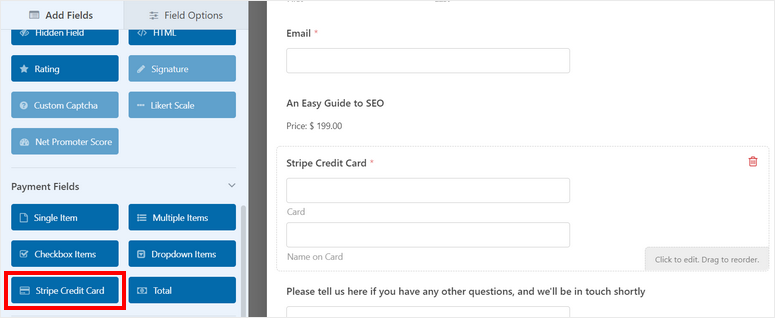
Bon travail ! Vous avez créé avec succès un formulaire de livre électronique. Il y a quelques étapes à suivre avant de le publier sur votre site.
Nous verrons ensuite comment configurer les paramètres des formulaires et mettre en place des courriels de confirmation et de livraison automatisés.
Étape 5 : Configuration des paramètres du formulaire de livre électronique
WPForms dispose d’un grand nombre de fonctionnalités incroyablement utiles auxquelles vous pouvez accéder dans l’onglet Paramètres à l’intérieur du générateur de formulaires.
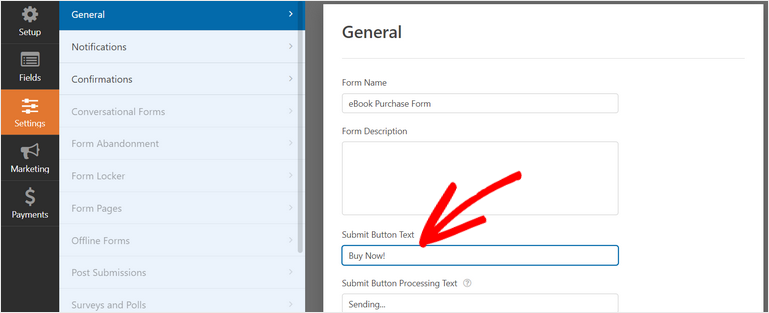
Tout d’abord, il y a l’onglet Paramètres généraux. Vous pouvez personnaliser le nom du formulaire, sa description, le texte du bouton “Soumettre” et activer la prévention du spam.
Ensuite, vous devez activer votre fournisseur de paiement préféré. Pour cela, allez dans l’onglet Paiements du générateur de formulaires et choisissez votre intégration de paiement.
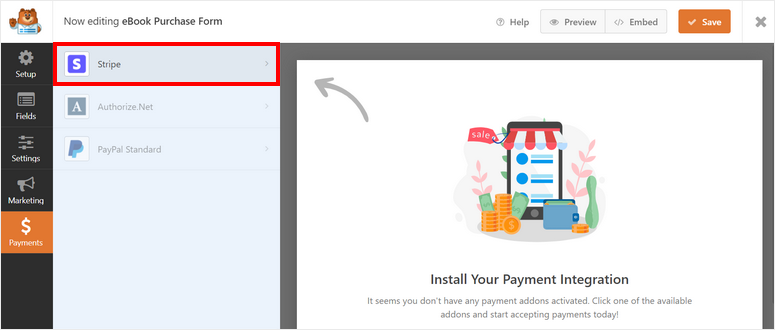
Puisque nous avons activé l’addon Stripe plus tôt, nous choisirons la même chose ici. Une nouvelle page s’ouvrira où vous pourrez cocher l’option Activer les paiements Stripe.
Vous pouvez maintenant personnaliser la description de votre paiement et choisir où envoyer votre reçu de paiement Stripe. Si vous souhaitez envoyer automatiquement le reçu au client, choisissez l’option “Email” dans le champ “Reçu de paiement Stripe”.
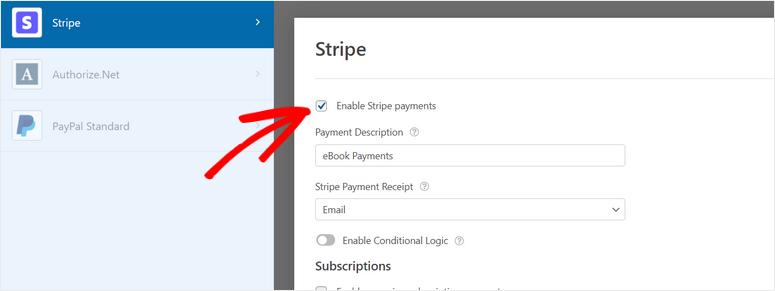
Cela permet de détecter automatiquement les adresses électroniques saisies par le client et de lui envoyer le reçu.
Veillez à appuyer sur le bouton Enregistrer au fur et à mesure afin de ne pas perdre vos modifications. Ensuite, nous vous montrerons comment livrer le livre électronique en utilisant les notifications de votre formulaire de courrier électronique.
Étape 6 : Ajouter le lien de téléchargement de votre livre électronique dans les notifications par courrier électronique
Une fois que les utilisateurs ont effectué le paiement et soumis le formulaire, vous pouvez leur envoyer l’eBook instantanément. Cela automatisera le processus et réduira le temps d’administration afin que vous puissiez gagner de l’argent pendant que vous dormez ! Ou du moins, vous pouvez utiliser ce temps pour vous concentrer sur d’autres aspects de la croissance de votre entreprise.
Pour créer un email de livraison, ouvrez l’onglet Réglages ” Notifications à l’intérieur du générateur de formulaires. Ici, vous pouvez voir que par défaut, WPForms envoie une notification à votre email d’administration WordPress pour vous informer que quelqu’un a acheté votre eBook.
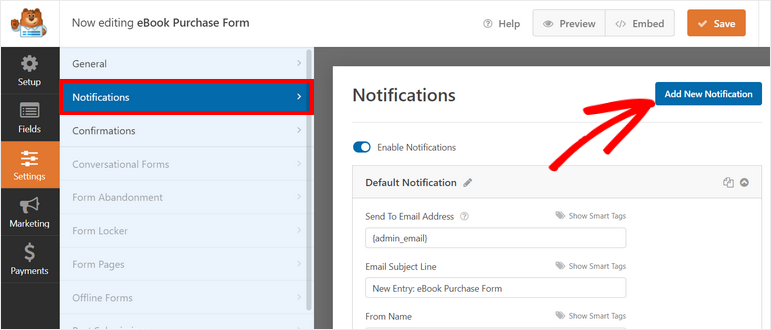
Vous devez créer une nouvelle notification pour envoyer le lien vers le livre électronique à votre client payant. Pour en créer une nouvelle, cliquez sur le bouton Ajouter une nouvelle notification.
Ensuite, vous devez saisir un nom pour votre nouvelle notification par courrier électronique.
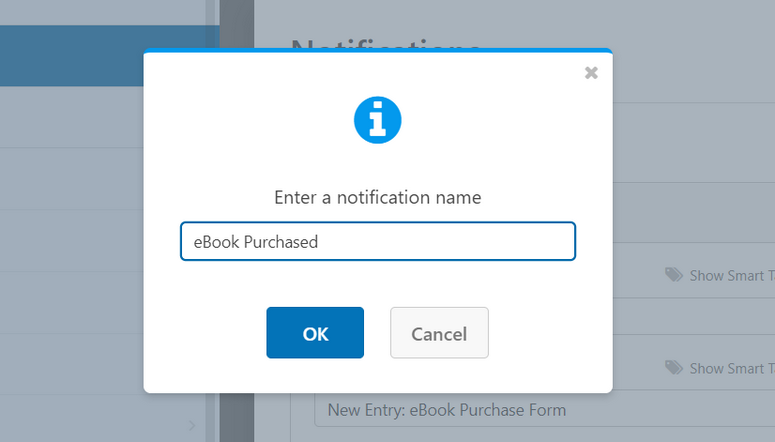
Vous pouvez maintenant personnaliser la notification par courrier électronique. Commençons par ajouter l’adresse email du client. WPForms vous permet d’utiliser des balises intelligentes pour détecter automatiquement l’adresse email d’un client.
Il suffit de cliquer sur l’option Afficher les étiquettes intelligentes, puis de sélectionner le champ Email.
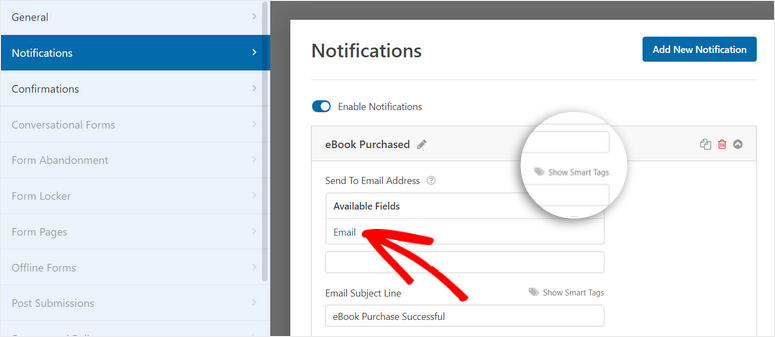
Ensuite, vous pouvez modifier l’objet de l’e-mail pour qu’il corresponde à la voix de votre marque. Dans l’option Message de l’e-mail, si vous souhaitez afficher un résumé de la commande, utilisez la balise intelligente {all_fields}.
Ensuite, vous pouvez ajouter le lien de téléchargement à votre fichier de livre électronique ainsi qu’un message de remerciement ou de confirmation.
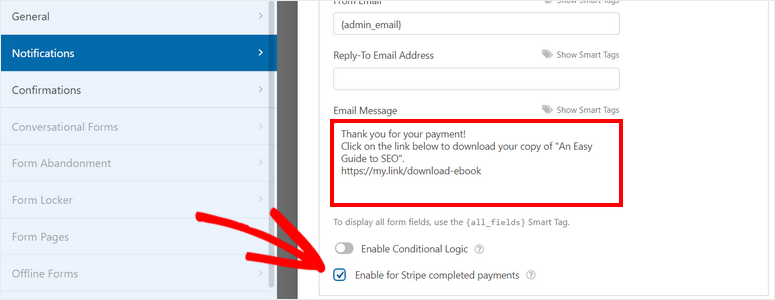
Vous pouvez également activer la logique conditionnelle ici. Cela vous permet d’envoyer des notifications par courrier électronique uniquement si certaines conditions sont remplies. Par exemple, si vous vendez plusieurs livres électroniques par l’intermédiaire du formulaire, vous pouvez créer différents courriels de livraison pour vous assurer que le bon est envoyé au client.
Lorsque vous activez la logique conditionnelle, vous voyez apparaître les éléments du champ. Vous pouvez maintenant choisir d’envoyer cette notification en fonction de l’élément choisi par le client.
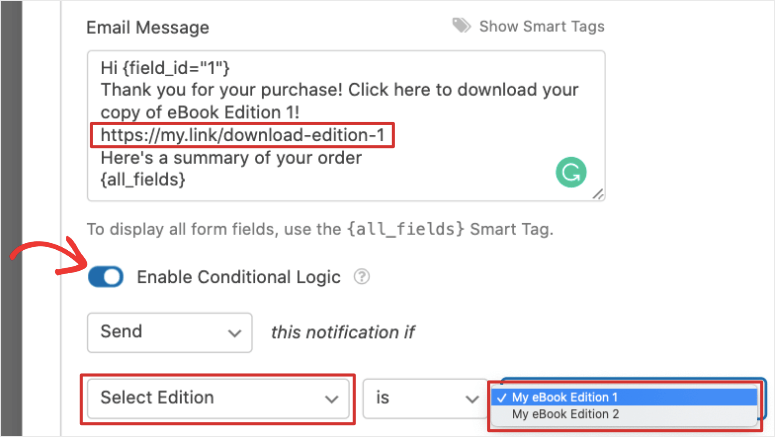
En savoir plus sur la façon de mettre en place les notifications et confirmations de formulaire adéquates.
Enfin, cliquez sur le bouton Enregistrer pour sauvegarder tous vos paramètres. Il ne vous reste plus qu’à publier votre formulaire de livre électronique sur votre site WordPress.
Étape 7 : Publier le formulaire de livre électronique sur WordPress
WPForms vous permet d’ajouter votre formulaire de commande de livre électronique n’importe où sur votre site WordPress, y compris dans les pages, les articles et les barres latérales.
Dans l’éditeur de blocs de WordPress, recherchez le bloc WPForms et ajoutez-le à votre page.
Vous verrez maintenant une liste déroulante qui vous permettra de choisir le formulaire de livre électronique que vous venez de créer.
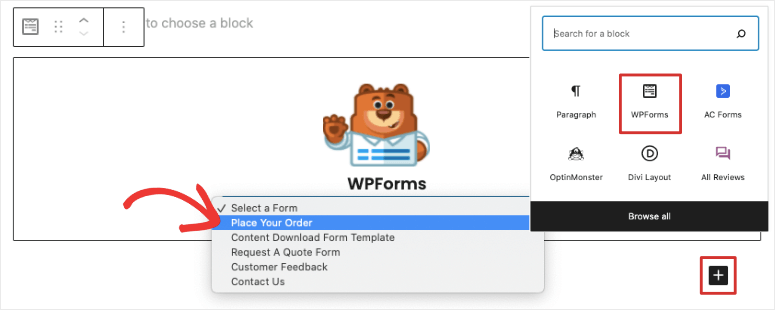
Vous obtiendrez ainsi un aperçu de votre formulaire. La dernière étape consiste à cliquer sur le bouton Publier et à vendre votre livre électronique sur WordPress.
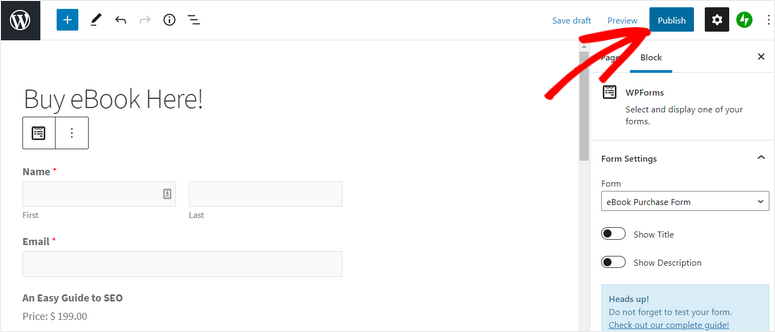
Si vous êtes un utilisateur de l’éditeur classique, vous pouvez utiliser le bouton Ajouter un formulaire et sélectionner le formulaire de votre livre électronique.
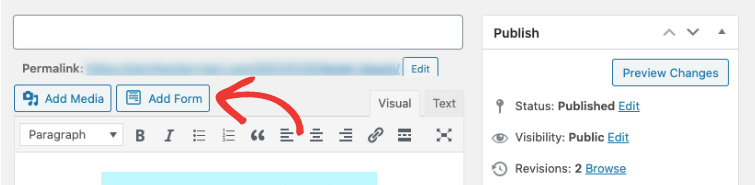
Enfin, pour ajouter le formulaire à des zones prêtes à recevoir des widgets, comme le pied de page ou la barre latérale, allez dans l’onglet Apparence ” Widgets. Glissez-déposez le widget WPForms dans la barre latérale ou le menu de pied de page sur la droite.
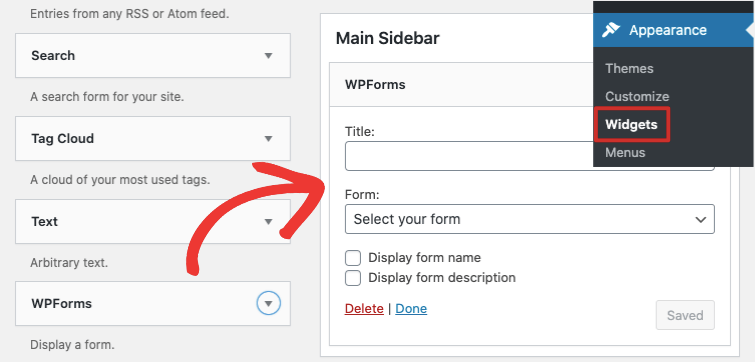
Utilisez ensuite le menu déroulant pour sélectionner votre formulaire et enregistrez vos modifications.
Enfin, WPForms propose également un shortcode de formulaire au cas où vous souhaiteriez intégrer le formulaire dans des outils et plateformes tiers.
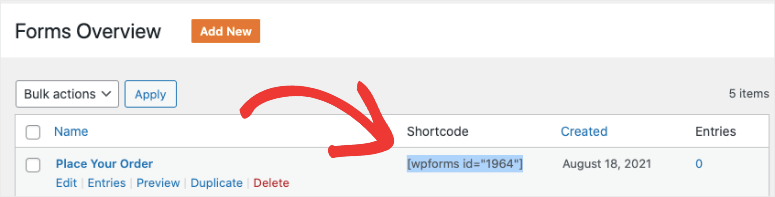
Et c’est tout pour aujourd’hui ! Vous êtes prêt à vendre votre livre électronique sur votre site WordPress. Les clients peuvent consulter votre catalogue, faire leur choix et passer à la caisse immédiatement.
WPForms est le meilleur plugin de construction de formulaires qui vous permet de créer des formulaires WordPress étonnants en quelques clics. Avec ce plugin, vous pouvez facilement vendre n’importe quoi, y compris des biens physiques et numériques, sans avoir besoin d’un site eCommerce.
Vous pouvez également utiliser WPForms pour créer n’importe quel type de formulaire tel que :
- Inscription au bulletin d’information
- Enquêtes et sondages
- Commentaires et témoignages
- Inscription à un webinaire
- Formulaires de contact
…et bien d’autres choses encore. Nous espérons que ce tutoriel vous a aidé à apprendre comment vendre un eBook sur WordPress avec facilité.
Comment stimuler les ventes de livres électroniques et le chiffre d’affaires ?
Pour faire grimper en flèche les ventes de votre livre électronique, nous vous recommandons de créer une page d’atterrissage dédiée à votre livre électronique. Cela vous donnera un endroit unique pour diriger le trafic provenant de différentes sources telles que les médias sociaux et les publicités en ligne. Il est très simple de créer cette page à l’aide d’un outil de création de page d’atterrissage comme SeedProd.
SeedProd est livré avec de superbes modèles de pages qui sont faciles à personnaliser pour correspondre à votre marque. Il y a même un widget de formulaire de contact intégré qui est connecté à WPForms. Vous pouvez donc sélectionner et ajouter votre formulaire de commande d’eBook facilement à votre page.
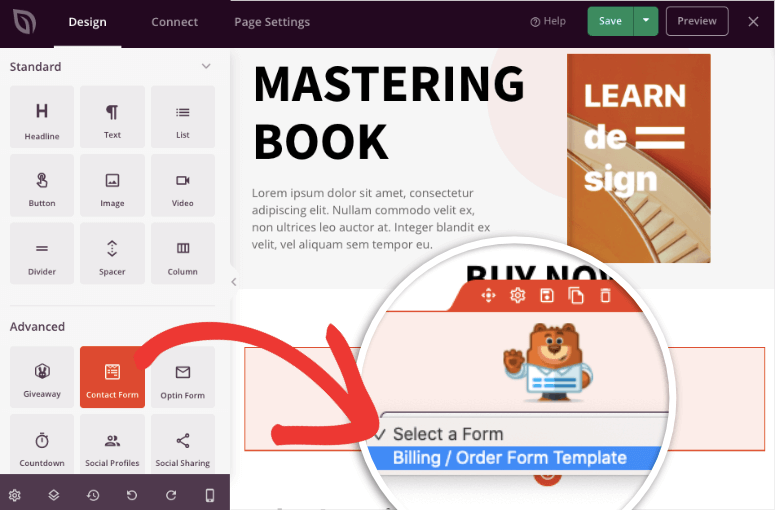
SeedProd s’intègre également à WooCommerce. Cela vous permettra d’ajouter plus d’options de paiement et même d’afficher des boutons “acheter maintenant”, “panier d’achat” et d’autres boutons d’appel à l’action eCommerce.
Pour cela, suivez notre tutoriel : Comment créer une page d’atterrissage de livre électronique qui convertit
Ensuite, vous voudrez également augmenter le nombre de vos prospects afin de les transformer en clients payants. Nous recommandons OptinMonster pour cela. C’est l’outil de génération de leads numéro 1 pour mettre en place des popups accrocheurs, des barres flottantes, des formulaires d’optin, et bien plus encore.
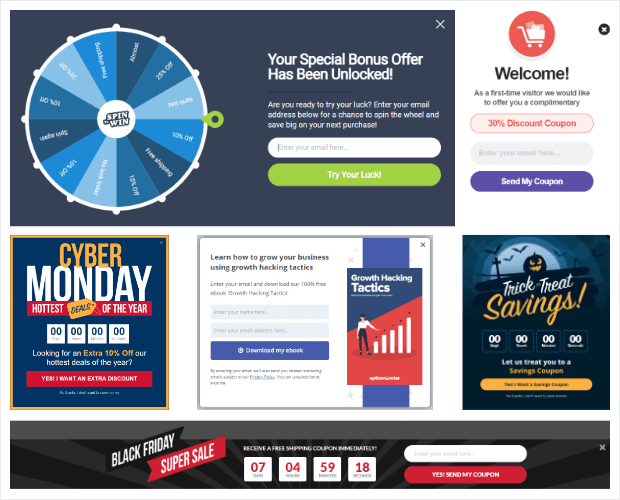
Vous pouvez cibler les clients au bon moment et au bon endroit en leur proposant une offre irrésistible sur votre livre électronique pour les inciter à l’acheter.
Pour en savoir plus sur ce plugin, vous pouvez consulter notre test d’OptinMonster.
Vous voulez augmenter encore plus vos ventes de livres électroniques ? Alors vous voudrez certainement lire ces ressources :
- Les meilleurs plugins de livres électroniques pour les sites WordPress en 2021
- Utiliser les notifications de vente en direct pour augmenter le chiffre d’affaires
- Outils puissants d’acquisition de clients pour une croissance exponentielle
Ces articles vous aideront à attirer des clients, à générer des conversions et à augmenter vos ventes de livres électroniques.

Commentaires laisser une réponse